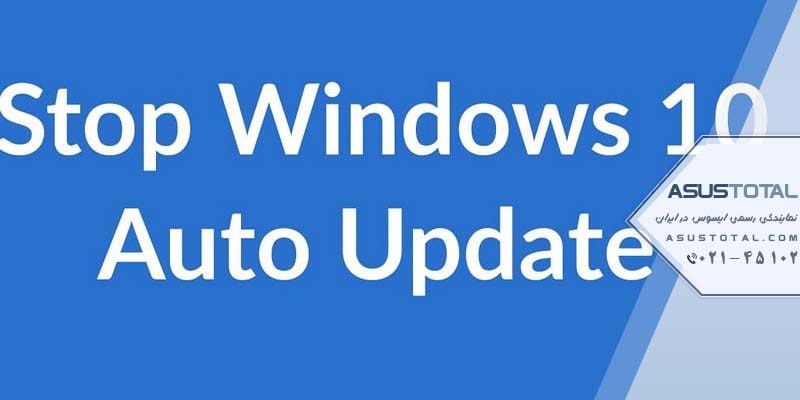روش غیر فعال کردن آپدیت خودکار ویندوز 10
فهرست مطالب
آیا تا به حال حین انجام کار با ویندوز، با مشکل آپدیت ویندوز روبه رو شده اید؟ ویندوز ۱۰ سیستم عامل را به صورت خودکار مدیریت و بروز رسانی می کند. آپدیت ها جهت رفع مشکل های ایمنی استفاده می شوند اما اگر شما مایل به غیر فعال کردن آپدیت خودکار ویندوز ۱۰ در سیستم خود هستید، در ادامه مطلب با ما همراه شوید تا شما را با چند روش غیر فعال کردن آپدیت آشنا کنیم.
ویندوز، سیستم عاملی است که برای رایانه های شخصی طراحی شده است و این سیستم عامل دارای نسخه های زیادی می باشد که از سال ۱۹۸۵ تا به الان به بازار عرضه شده اند. این سیستم عامل دائما در حال ارتقاء است و تمام آپدیت های این محصول برای کاربران رایگان است.
شما می توانید برای تعمیرات نرم افزاری لپ تاپ ایسوس خود با کارشناسان ایسوس توتال تماس حاصل فرمایید.
فهرست مطالب
چگونگی متوقف کردن آپدیت خودکار
برای غیر فعال کردن آپدیت خودکار ویندوز ۱۰ از روش های مختلفی می توان استفاده کرد، در ادامه به ۴ روش غیر فعال کردن اتوماتیک آپدیت ویندوز ۱۰ می پردازیم:
غیر فعال کردن آپدیت به روش Windows services
این روش بسیار ساده و پر کاربرد برای غیر فعال کردن ویندوز ۱۰ می باشد. در این روش، ابتدا از طریق این دو کلید win+R وارد Run ویندوز شوید و عبارت” Services.msc” تایپ کنید و روی کلیدOK کلیک کنید.
زمانی که پنجره جدیدی باز شد در لیست گزینه Windows Update services را پیدا کنید و روی آن کلیک کنید و سپس از تب General گزینه Startup type را از حالت Manual به حالت Disabled تغییر بدهید و این تغییرات را ذخیره کنید، سپس سیستم خود را خاموش و روشن کنید.
غیر فعال کردن آپدیت به روش Metered Connection
با غیر فعال کردن این گزینه تمام بروز رسانی ها و همچنین؛ آپدیت ویندوز۱۰ نیز متوقف می شوند. در این روش ابتدا دو کلید Win+iرا همزمان فشار دهید و وارد تنظیمات ویندوز ۱۰ شوید و در قسمت تنظیمات گزینه Network & liternetرا انتخاب کنید.
در پنجره جدیدی که برای شما باز می شود، در منو از سمت چپ گزینه WiFi را انتخاب و بر روی گزینه Manage known networks کلیک کنید و وای فای خود را انتخاب کنید زمانی که وای فای را انتخاب کردید با گزینه Properties روبه رو می شوید و روی آن کلیک کنید و حالا گزینه Set as metered connection را فعال کنید. با استفاده از این آپشن اینترنت ورودی شما به سیستم قطع خواهد شد و به راحتی ویندوز را غیر فعال کرده اید.
غیرفعال کردن آپدیت خودکار ویندوز با استفاده از Group Policy Editor
یکی از روشهای کارآمد برای کنترل و غیرفعال کردن آپدیت خودکار ویندوز، استفاده از ابزار Group Policy Editor است. البته باید توجه داشت که این روش دائمی نیست و پس از مدتی ممکن است تنظیمات دوباره به حالت پیشفرض بازگردند. در این روش، بهروزرسانیهای امنیتی همچنان بهصورت خودکار دانلود میشوند، اما سایر آپدیتها تنها پس از دریافت اطلاعرسانی از سوی ویندوز قابل نصب خواهند بود.
برای انجام این کار، مراحل زیر را دنبال کنید:
-
ابتدا کلیدهای Win + R را بهصورت همزمان فشار دهید تا پنجره Run باز شود.
-
عبارت gpedit.msc را تایپ کرده و روی OK کلیک کنید تا وارد محیط Group Policy Editor شوید.
-
در بخش Computer Configuration گزینه Administrative Templates را انتخاب کنید.
-
سپس مسیر Windows Components → Windows Update را باز کرده و گزینه Configure Automatic Updates را از سمت راست انتخاب نمایید.
-
در پنجرهای که باز میشود، ابتدا گزینه Enabled را فعال کنید. سپس از منوی کشویی پایین، گزینه Notify for download and auto install را برگزینید تا ویندوز قبل از دانلود هر بهروزرسانی، به شما اطلاع دهد.
-
در پایان، روی Apply و سپس OK کلیک کنید.
برای نهایی شدن تنظیمات، در منوی استارت عبارت Windows Update settings را جستوجو کرده و پس از بررسی، سیستم خود را یکبار خاموش و روشن نمایید تا تغییرات اعمال شود.
از این پس، آپدیت خودکار ویندوز تنها برای بستههای امنیتی فعال خواهد بود و سایر بهروزرسانیها تنها با تأیید شما دانلود و نصب میشوند. این روش راهکاری مطمئن برای کاربرانی است که میخواهند کنترل بیشتری بر فرآیند آپدیت خودکار سیستم خود داشته باشند.
غیر فعال کردن آپدیت خودکار از طریق رجیستری ویندوز
یکی از روشهای مؤثر برای غیرفعال کردن آپدیت خودکار ویندوز، استفاده از تنظیمات رجیستری است. این روش به شما امکان میدهد کنترل کامل بر نحوه دانلود و نصب بهروزرسانیها داشته باشید.
برای انجام این کار، ابتدا کلیدهای Win + R را بهصورت همزمان فشار دهید تا پنجره Run باز شود. سپس عبارت regedit را تایپ کرده و کلید Enter را بزنید تا وارد بخش Registry Editor شوید.
در پنجره رجیستری، مسیر زیر را دنبال کنید:
HKEY_LOCAL_MACHINE\SOFTWARE\Policies\Microsoft\Windows\WindowsUpdate\AU
پس از ورود به مسیر فوق، در فضای خالی سمت راست پنجره کلیک راست کنید، از منوی New گزینه DWORD (32-bit) Value را انتخاب نمایید و نام آن را AUOptions بگذارید. سپس روی AUOptions دوبار کلیک کنید تا پنجره تنظیمات باز شود.
در قسمت Value Data میتوانید با توجه به نوع تنظیم دلخواه خود، یکی از گزینههای زیر را برای کنترل آپدیت خودکار ویندوز وارد کنید:
-
اطلاعرسانی قبل از دانلود و نصب آپدیتها
-
دانلود خودکار آپدیتها و اطلاعرسانی قبل از نصب
-
دانلود و نصب خودکار آپدیتها در زمانبندی مشخص
در پایان، پس از انتخاب گزینه موردنظر، روی OK کلیک کنید تا تغییرات ذخیره شود.
با انجام این تنظیمات، آپدیت خودکار ویندوز غیرفعال یا مطابق نیاز شما کنترل خواهد شد و دیگر نیازی به نگرانی درباره نصب ناگهانی بهروزرسانیها نخواهید داشت.
فعالسازی دوباره آپدیت خودکار ویندوز در صورت نیاز
در برخی موارد ممکن است پس از مدتی بخواهید آپدیت خودکار ویندوز را دوباره فعال کنید تا سیستم عامل شما از آخرین نسخههای امنیتی و عملکردی مایکروسافت بهرهمند شود. فعال کردن مجدد آپدیتها نیز بهسادگی انجام میشود و تنها کافی است مسیر برعکس روشهای غیرفعالسازی را طی کنید.
برای انجام این کار:
-
کلیدهای Win + R را فشار دهید و عبارت services.msc را تایپ کنید.
-
در پنجره Services، گزینه Windows Update را پیدا کرده و دوبار روی آن کلیک کنید.
-
در بخش Startup type گزینه Automatic را انتخاب کرده و سپس روی Start کلیک کنید تا سرویس فعال شود.
-
در پایان، روی Apply و OK بزنید تا تغییرات ذخیره گردد.
با انجام این مراحل، آپدیت خودکار ویندوز مجدداً فعال خواهد شد و سیستم شما بهصورت منظم بهروزرسانیهای جدید را دریافت میکند. فعال نگه داشتن آپدیت خودکار باعث میشود رایانه شما در برابر تهدیدات امنیتی محافظت شده و از آخرین بهینهسازیهای نرمافزاری مایکروسافت بهرهمند گردد.
مزایا و معایب فعال بودن آپدیت خودکار ویندوز
آپدیت خودکار ویندوز یکی از ویژگیهای کاربردی سیستمعامل مایکروسافت است که برای حفظ امنیت و بهبود عملکرد سیستم طراحی شده است. با اینحال، فعال بودن مداوم آن میتواند هم مزایا و هم معایبی برای کاربران به همراه داشته باشد.
✅ مزایای فعال بودن آپدیت خودکار ویندوز:
-
افزایش امنیت سیستم: مایکروسافت بهطور مرتب بهروزرسانیهای امنیتی جدیدی ارائه میدهد تا از نفوذ بدافزارها و هکرها جلوگیری شود.
-
بهبود عملکرد و رفع باگها: بسیاری از مشکلات نرمافزاری و خطاهای سیستمی از طریق آپدیت خودکار برطرف میشوند.
-
دسترسی به امکانات جدید: با هر نسخه بهروزرسانی، ویژگیهای جدیدی به ویندوز اضافه میشود که میتواند تجربه کاربری شما را بهبود بخشد.
⚠️ معایب فعال بودن آپدیت خودکار ویندوز:
-
مصرف زیاد اینترنت: دانلود خودکار آپدیتها میتواند حجم بالایی از اینترنت را مصرف کند، بهویژه در سیستمهایی با پهنای باند محدود.
-
نصب ناگهانی در زمان نامناسب: گاهی اوقات ویندوز بدون اطلاع کاربر اقدام به نصب و راهاندازی مجدد میکند که ممکن است باعث از دست رفتن دادهها یا توقف کار شود.
-
احتمال ناسازگاری با برخی نرمافزارها: برخی آپدیتها ممکن است باعث اختلال در عملکرد برنامههای نصبشده یا درایورها شوند.
در نهایت، پیشنهاد میشود کاربران حرفهای برای کنترل بهتر، آپدیت خودکار ویندوز را غیرفعال کرده و در زمان مناسب بهصورت دستی سیستم خود را بروزرسانی کنند. این روش تعادل خوبی میان امنیت و کنترل کاربر فراهم میکند.
نتیجه گیری
در این مقاله به تعدادی از روش های غیر فعال کردن آپدیت ویندوز ۱۰ اشاره شد اما باید به یاد داشته باشید که عملکرد خوب یک سیستم عامل ویندوز ۱۰ بستگی به بروز رسانی امنیتی آن دارد.
دیگر خدمات ایسوس توتال شامل تعمیر آل این وان ایسوس ، تعمیر تبلت ایسوس ، تعمیر موبایل ایسوس و تعمیر تجهیزات شبکه ایسوس می باشد .